Как да включите/изключите режим Инкогнито в YouTube

YouTube има режим Инкогнито, който предотвратява записването на вашите гледания или влиянието им върху списъците ви. Този урок ще ви научи как да го използвате.
Екран, който се зарежда безкрайно, когато активирате своя VRChat, може да бъде повече от досаден. Безкрайният цикъл на влизане може да бъде много притеснителен. Множество геймъри съобщават за същата грешка във връзката на VRChat:
Не може да се свърже с VRChat (Уверете се, че вашето устройство има работеща интернет връзка и рестартирайте VRChat)
Фактът, че грешките във връзката с VRChat се появяват често, е най-лошият от всички. Този неприятен проблем не трябва да пречи на достъпа до този безумно прекрасен VR свят. За щастие, коригирането му е доста лесно.
Прочетете също: Как да коригирате кода на грешка E84 в Steam за Windows
Как мога да разреша проблеми със свързването във VRChat?
Основните причини VRChat да не се стартира, грешките „Не може да се свърже с VRChat“ и VRChat да не отговаря по време на игра обикновено са играта, проблеми с интернет връзката или големи кешове на играта. Каквато и да е причината, можете да опитате да използвате следните решения, за да коригирате проблема, тъй като те са били полезни за много потребители на VRChat:
Метод 1: Изтрийте временните файлове
Въпреки че VRChat има невероятно малки инсталационни файлове, веднага щом започнете да създавате нови приятели с уникални аватари, ще се създават все повече и повече временни файлове. От време на време трябва да изчиствате тези файлове , за да сте сигурни, че вашият VRChat работи гладко:
Стъпка 1: Натиснете Win + E, за да отворите Windows File Explorer, въведете следния път в адресната лента и натиснете бутона Enter.
%Потребителско име%AppDataLocalTempVRChat
Стъпка 2: Ще се отвори нова папка, където можете да натиснете CTRL + A, за да изберете всички файлове и след това да натиснете бутона Изтриване, за да премахнете всички наведнъж.
Стъпка 3: Сега рестартирайте вашия компютър и стартирайте VRChat.
Ако проблемът продължава, преминете към следващия метод.
Прочетете също: Как да коригирате код за грешка на Steam 118 на компютър с Windows
Метод 2: Използвайте специалната функция за стартиране
Правейки това, трябва да можете да се ориентирате, без да изпитвате забавяне и затруднения при влизане.
Стъпка 1: Навигирайте до вашата Steam библиотека, след това щракнете с десния бутон върху VRChat и изберете Properties.
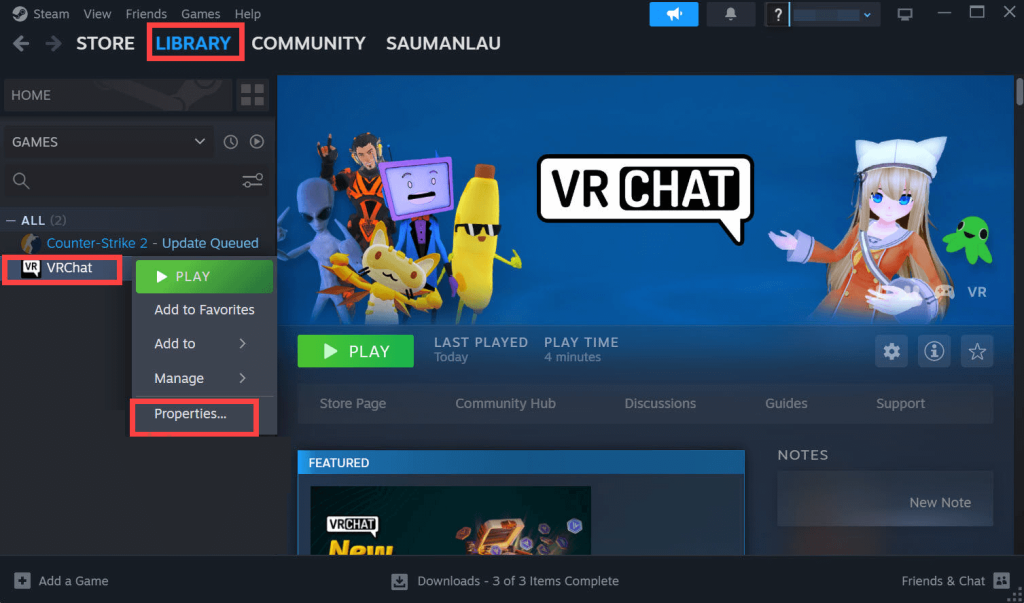
Стъпка 2: Изберете раздела ОПЦИИ ЗА СТАРТИРАНЕ от раздела Общи.
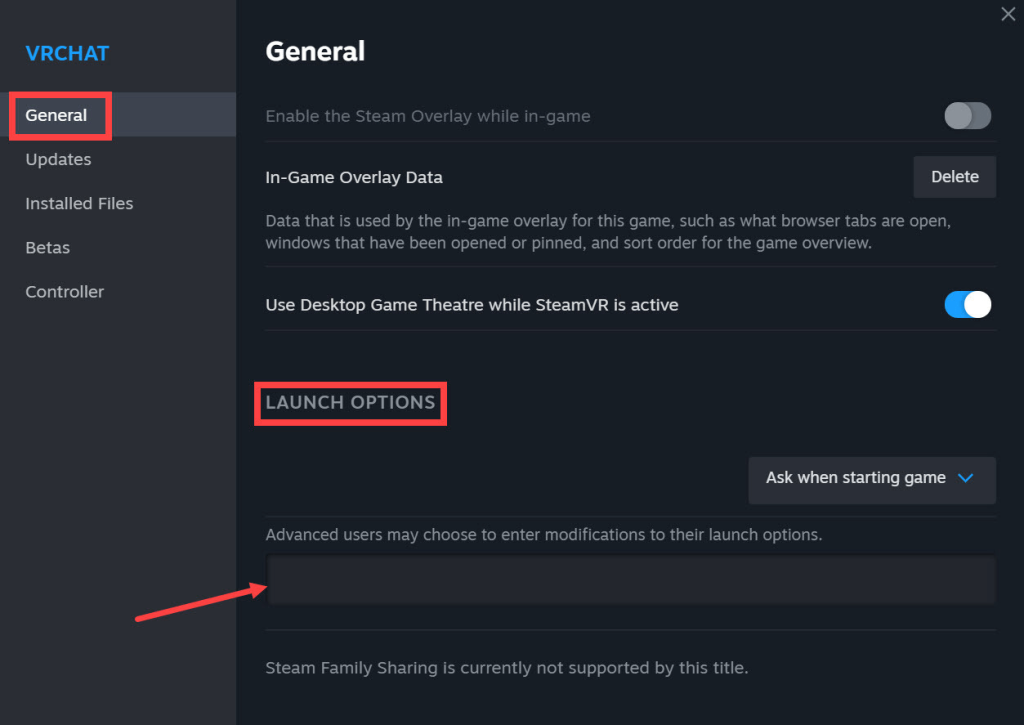
Стъпка 3: Включете един от следващите редове:
Аватар Dungeon на Zarniwoop: vrchat://launch?id=wrld_1a6f881b-fdd0-4551-af2c-6ef8e16577f6
Хиперизмерението на OziCom:
vrchat://launch?id=wrld_d0b62423-fd59-48f7-9e4b-e6fece81b7ed
X1 Seisoken City:
vrchat://launch?id=wrld_69ab9cdf-5436-46bd-98b5-714837a53b4f
Просто променете идентификатора на света, за да получите достъп до нов свят.
Прочетете също: Как да коригирате грешката „Не мога да вляза в Steam“ в Windows 10?
Метод 3: Актуализирайте графичния драйвер на вашето устройство
За геймърите графичният драйвер е доста важен, защото може значително да повлияе на игровото им изживяване. Повреден или остарял драйвер за графична карта може да причини различни проблеми, свързани с играта, включително срив на VRChat или нестартиране изобщо. Можете да надстроите драйвера на графичната карта, за да разрешите проблема.
Подход 1: Ръчна актуализация. За да актуализирате драйверите си по този метод, трябва да проявите търпение и да имате известни компютърни умения, защото ще трябва да потърсите онлайн точния драйвер, да го изтеглите и да го инсталирате стъпка по стъпка.
ИЛИ
Подход 2: Автоматична актуализация. Това е най-бързият и лесен подход. Дори и да не сте запознати с компютрите, можете лесно да го завършите с няколко кликвания на мишката. За целта трябва да използвате софтуера Advanced Driver Updater . Ето стъпките:
Стъпка 1: Изтеглете и инсталирайте Advanced Driver Updater.
Стъпка 2: Отворете софтуера и след това натиснете бутона Start Scan Now.

Стъпка 3: След като сканирането приключи, на екрана ви ще се появи списък с проблеми с драйверите. Кликнете върху връзката за актуализиране до графичните драйвери.
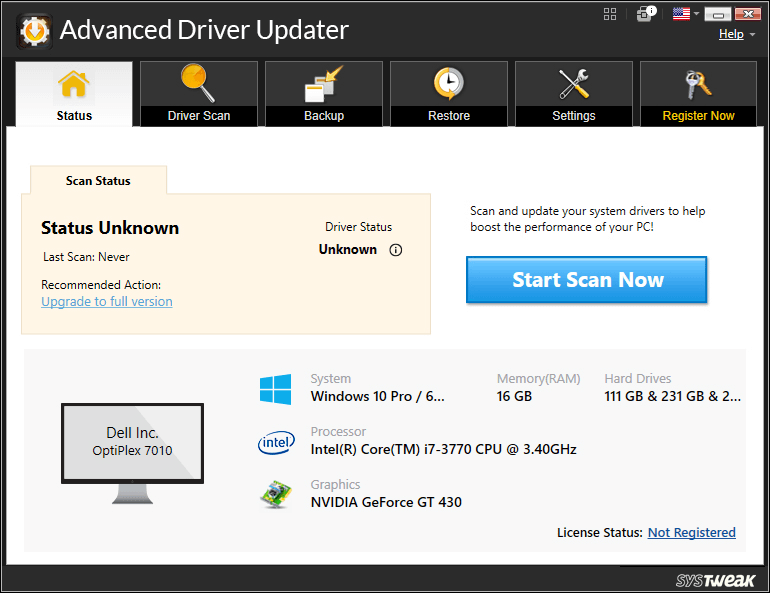
Стъпка 4: Изчакайте процесът да завърши и рестартирайте компютъра си, за да завършите процеса на актуализиране на драйвера.
Стартирайте VRChat и проверете дали проблемът е решен.
Прочетете също: Как да коригирате мрежата на Steam Friends, която е недостъпна в Windows 10?
Последната дума за това как да решите проблема с незареждането на VRChat в Windows
Чрез прилагането на тези методи за отстраняване на неизправности за разрешаване на проблеми със зареждането на VRChat във вашата Windows система, вие ще преодолеете препятствията, възпрепятстващи вашите виртуални преживявания. С тези решения се пригответе да се потопите отново в завладяващия свят на VR безпроблемно и да се насладите на непрекъснати приключения във VRChat. За повече решения по технически проблеми можете също да ни намерите във Facebook, Twitter, YouTube, Instagram, Flipboard и Pinterest.
YouTube има режим Инкогнито, който предотвратява записването на вашите гледания или влиянието им върху списъците ви. Този урок ще ви научи как да го използвате.
Ако искате просто да поискате от приятели препоръки за конкретна дейност, отидете на Какво мислите и напишете въпроса си.
Научете как да получите достъп до SIM картата на Apple iPad с този урок.
Урок за това как да включите или изключите безопасния режим на таблета Samsung Galaxy Tab S3
Открийте топ 10 важни стъпки за настройка и оптимизация на Windows 11, за да подобрите производителността и опита на потребителя.
Актуализирането на драйвери на Windows 11 е необходимо за подобряване на съвместимостта и отстраняване на грешки. Научете как да актуализирате драйверите правилно.
Научете сериозни и ефективни методи как да отворите <strong>контролния панел</strong> в Windows 11. Оптимизирайте настройките на операционната система с тези 9 начина.
Научете как да показвате разширенията на файловете в Windows 11 лесно и бързо по 6 метода. Подобрете сигурността и управлението на файловете си.
Научете как да върнете „Моят компютър“ в Windows 11. Лесни стъпки за достъп и управление на файлове с „Този компютър“.
Не публикувайте снимките си безплатно в Instagram, когато можете да получите пари за тях. Прочетете и научете как да печелите пари в Instagram и се възползвайте максимално от тази платформа за социални мрежи.
Научете как да редактирате и премахвате PDF метаданни с лекота. Това ръководство ще ви помогне лесно да редактирате или премахвате PDF метаданни по няколко лесни начина.
Знаете ли, че Facebook има пълен списък с контактите ви в телефонния указател заедно с техните имена, номер и имейл адрес.
Проблемът може да попречи на компютъра ви да функционира правилно и може да се наложи да промените настройките за защита или да актуализирате драйвери, за да ги коригирате.
Този блог ще помогне на читателите да конвертират стартиращ USB в ISO файл с помощта на софтуер на трета страна, който е безплатен за използване и защитен от зловреден софтуер.
Срещнахте код за грешка на Windows Defender 0x8007139F и ви е трудно да изпълнявате сканирания? Ето начини, по които можете да коригирате проблема.
Това изчерпателно ръководство ще ви помогне да коригирате „Грешка на планировчика на задачи 0xe0434352“ на вашия компютър с Windows 11/10. Вижте поправките сега.
Грешка в Windows LiveKernelEvent 117 кара компютъра ви да замръзне или да се срине неочаквано. Научете как да го диагностицирате и коригирате с препоръчани от експерти стъпки.
Този блог ще помогне на читателите да поправят проблемите, които PowerPoint не ми позволява да записвам аудио на компютър с Windows и дори ще препоръча други заместители на запис на екрана.
Чудите се как да пишете върху PDF документ, тъй като от вас се изисква да попълвате формуляри, да добавяте пояснения и да поставяте подписите си. Попаднахте на правилния пост, прочетете!
Този блог ще помогне на потребителите да премахнат водния знак System Requirements Not Met, за да се насладят на по-гладко и безопасно изживяване с Windows 11, както и на по-чист работен плот.
Научете как да промените темата, цветовете и настройките си в Windows 11 за перфектно изживяване на работния плот.
Научете топ 10 съвета и трика за Microsoft Edge, за да извлечете максимума от браузъра с помощта на нови функции и подобрения.
Научете как да активирате връзките на отдалечен работен плот на Windows 10 и получете достъп до вашия компютър от всяко устройство.
Bluetooth ви позволява да свързвате устройства и аксесоари с Windows 10 към вашия компютър без нужда от кабели. Открийте как да решите проблеми с Bluetooth.
Ако мислите как да промените потребителското име в Instagram, вие сте на правилното място. Прочетете блога от началото до края, за да разберете лесните стъпки и полезните съвети.
Синхронизирайте настройките на Windows 10 на всичките си устройства с новото приложение Настройки. Научете как да управлявате настройките за синхронизиране на вашия акаунт в Microsoft.
Открийте как да използвате Bing по-ефективно с нашите 8 съвета и трика. Научете как да подобрите търсенето си в Bing.
Опитвате се да изтриете празна страница в Word? В това ръководство ще ви покажем как да изтриете страница или празна страница в Word.
Това е един от най-големите въпроси, които потребителите задават, ако могат да видят „кой е прегледал техния профил в Instagram“. Научете как да проследите тези, които гледат профила ви!
Въпреки че телевизорът вероятно ще функционира добре без интернет връзка, ако имате кабелен абонамент, американските потребители започнаха да преминават към онлайн

























